Netflix è un gigante dello streaming online, ma cosa fai quando sul tuo account vengono attivati troppi dispositivi? Che ne dici di quando desideri rimuovere un dispositivo utilizzato da qualcuno per accedere al tuo account? Non c’è limite al numero di dispositivi che puoi avere su Netflix, ma c’è un limite al numero di dispositivi che possono eseguire lo streaming contemporaneamente. Il limite si basa sul tuo abbonamento: Basic è uno, Standard è due e Premium è quattro. Questi limiti non riguardano film o programmi diversi; servono per visualizzare qualsiasi cosa contemporaneamente, anche se si tratta dello stesso contenuto.
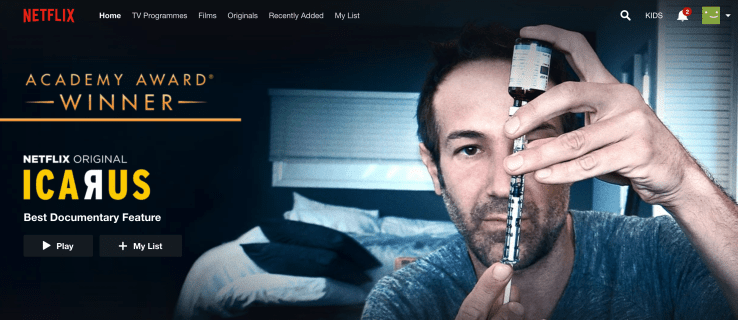
Sfortunatamente, non puoi nemmeno disconnetterti da dispositivi specifici dal tuo account Netflix. Inoltre, non puoi impedire loro di accedere nuovamente a meno che tu non modifichi la password. Tuttavia, puoi disconnetterti da tutti i dispositivi utilizzando il tuo account, quindi modificare la password. Questo processo costringe tutti i dispositivi a eseguire nuovamente il login per ottenere qualsiasi accesso.
Indipendentemente dalle limitazioni alla disconnessione e dall’accesso non autorizzato all’account, esiste una soluzione legale che puoi adottare per ridurre o controllare i dispositivi che utilizzano il tuo account Netflix. Inoltre, esiste un’altra soluzione alternativa che puoi utilizzare a tuo rischio, nota come feste online. Ecco lo scoop.
Sommario:
Come disconnettersi da tutti i dispositivi su Netflix
Dal momento che non puoi disconnetterti da singoli dispositivi dal tuo account Netflix, puoi disconnetterti da tutti i dispositivi utilizzando i passaggi seguenti, quindi forzare il nuovo accesso di ciascun dispositivo.





Seguendo i passaggi precedenti, tutti i dispositivi ora richiedono di accedere nuovamente a Netflix per utilizzare il servizio.
Come modificare la tua password Netflix
Un altro passaggio fondamentale per proteggere il tuo account e controllare l’accesso al dispositivo e il limite di utilizzo è modificare la password. In questo modo, tutti i dispositivi necessitano delle nuove credenziali di accesso per connettersi e trasmettere in streaming.
Per cambiare la tua password Netflix, procedi come segue:

2. Ora, inserisci la tua “password attuale” e una “nuova password” nelle caselle di testo sottostanti.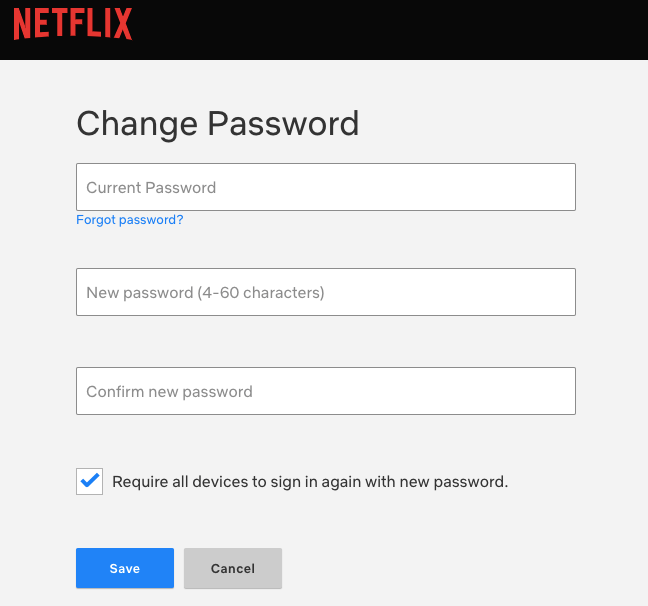
Supponendo che tu abbia usato una password più forte del nome del tuo cane e dell’anno in cui sei nato, dovresti essere a posto. Nessun dispositivo può accedere a meno che l’utente non immetta la nuova password.
Organizza un Watch Party su Netflix per controllare la visualizzazione dei limiti del dispositivo
Invece di disconnettersi manualmente da tutti i dispositivi registrati in Netflix o disconnettersi da tutti dal tuo account Netflix, puoi organizzare una festa di sorveglianza per ridurre la visualizzazione simultanea e l’accesso all’account. Ovviamente, questo processo richiede ancora la modifica dei singoli dispositivi, ma ciò aiuta se altri membri della famiglia o i tuoi amici hanno account Netflix. Sì, purché ogni persona abbia un account Netflix, può partecipare alla tua festa di sorveglianza.
Diverse estensioni online per Chrome (e altri browser) ti consentono di ospitare una festa di sorveglianza, ma Telepartito (ex Netflix Party) è la scelta di molti utenti. Questa estensione/componente aggiuntivo è presente su Chrome da un po’, ma ora è disponibile in Microsoft Edge.
Anche se il Teleparty era originariamente chiamato Netflix Party, Teleparty NON è di proprietà o affiliato a Netflix, come pensano molte persone. Netflix inoltre non approva o supporta l’estensione. Pertanto, utilizzare Teleparty o qualsiasi altra estensione di party online a proprio rischio. Ti metterai nei guai? La risposta è molto probabilmente no. Puoi metterti nei guai? Puoi certamente. Ecco come utilizzare Teleparty (Netflix Party).








Utilizzando i passaggi precedenti, puoi ridurre l’accesso del dispositivo al tuo account Netflix, rimuovendo così dispositivi specifici dal tuo account Netflix. Ma ricorda, ogni utente deve avere un account per accedere alla tua festa Netflix online.
Domande frequenti
Cosa succede quando rimuovo qualcuno dal mio account?
Tecnicamente, non stai rimuovendo qualcuno dal tuo account Netflix perché non puoi farlo. Stai essenzialmente disconnettendo un dispositivo dal tuo account, impedendo così all’utente di accedere al tuo account Netflix, a condizione che tu abbia cambiato la password.
Quando segui i passaggi precedenti, tutti torneranno alla schermata di accesso. Qui possono accedere con la tua password o creare un nuovo account.
Come faccio a sapere se qualcun altro sta usando il mio account?
Puoi controllare tutti i dispositivi collegati dalla pagina dell’account. Vedrai anche i contenuti che non hai guardato nella sezione Visti di recente delle impostazioni del tuo account.
Un altro modo per sapere se qualcuno sta usando il tuo account è se Netflix dà consigli strani (come anime o thriller che non guardi mai). Tuttavia, quei bizzarri suggerimenti potrebbero legittimamente esistere se non hai utilizzato molto il tuo account o se ti sei appena registrato per uno. Inoltre, se non puoi eseguire lo streaming perché è stato raggiunto il limite di streaming simultaneo, allora sì, qualcuno ha effettuato l’accesso e sta attualmente guardando qualcosa sul tuo account Netflix.
Infine, se le informazioni del tuo account sono cambiate, come l’e-mail o la password, c’è un problema più grave. Questa situazione indica che qualcuno ha violato e dirottato il tuo account. Modifica immediatamente l’e-mail e la password, esci da tutti i dispositivi utilizzando i passaggi precedenti e contatta Netflix (invia schermate delle modifiche, se possibile).
Voglio rimuovere solo un dispositivo. Ci sono altre opzioni?
Tramite Netflix, puoi rimuovere solo i “dispositivi di download” singolarmente, non i dispositivi reali, a meno che non li rimuovi tutti utilizzando l’opzione “Esci da tutti i dispositivi”. Tuttavia, se il dispositivo è sulla tua rete Wi-Fi domestica e il tuo router ti consente di bloccare i contenuti, puoi accedere alle impostazioni del router e impedire a un particolare dispositivo di utilizzare Netflix sul tuo Wi-Fi.
Naturalmente, puoi anche disconnetterti dall’account Netflix sul dispositivo, se disponibile. Seguendo le istruzioni esatte come sopra, tocca l’opzione “Esci” dal menu. Se non desideri più che il dispositivo acceda nuovamente al tuo account, cambia la password per una maggiore sicurezza.

